Sečíst hodnoty na základě sloupce nebo sloupce i řádku
Tento kurz poskytuje různé vzorce založené na funkci SUMPRODUCT, které vám pomohou sčítat hodnoty na základě záhlaví sloupce a sčítat hodnoty na základě kritérií sloupců i řádků.
Jak sečíst hodnoty na základě záhlaví sloupce?
Jak sečíst hodnoty na základě kritérií sloupců i řádků?
Jak sečíst hodnoty na základě záhlaví sloupce?
Podívejme se na následující příklad, existuje tabulka měsíčních prodejů produktů v rozsahu B4:H10, pro sečtení pouze prodejů v měsíci „březen“ můžete postupovat následovně.

Obecné vzorce
=SUMPRODUCT((columns)*(column_headers=column_heading))
Argumenty
Jak používat tento vzorec?
Vyberte prázdnou buňku, zkopírujte nebo do ní zadejte níže uvedený vzorec a stiskněte klávesu vstoupit klíč k získání výsledku.
=SUMPRODUCT((C5:H10)*(C4:H4=J5))
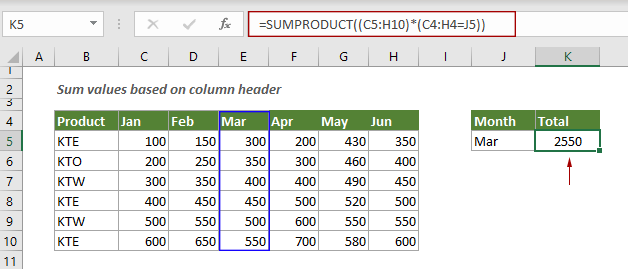
Poznámka: Ve vzorci je J5 odkazem na buňku na konkrétní záhlaví sloupce. Záhlaví sloupce můžete zadat přímo do vzorce a uzavřít jej do dvojitých uvozovek.
=SUMPRODUCT((C5:H10)*(C4:H4="Mar"))
Vysvětlení vzorce
=SUMPRODUCT((C5:H10)*(C4:H4=J5))
Funkce SUMPRODUCT porovná všechny výskyty záhlaví sloupce „Mar“ a sečte je.
Jak sečíst hodnoty na základě kritérií sloupců i řádků?
Tato část vás provede součtem hodnot na základě záhlaví sloupců i řádků v aplikaci Excel.
Jak je znázorněno na obrázku níže, k sečtení všech prodejů pro „KTE“ v měsíci „březen“ můžete postupovat následovně.
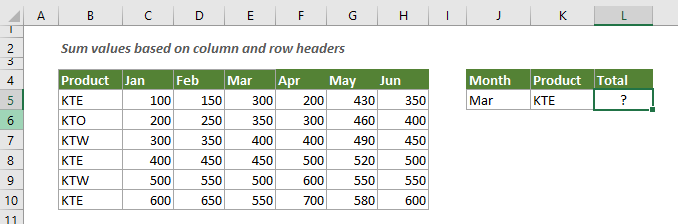
Obecný vzorec
=SUMPRODUCT((columns)*(column_headers=column_heading)*(row_headers=row_heading)
Argumenty
Jak používat tento vzorec?
Vyberte prázdnou buňku, zkopírujte nebo do ní zadejte níže uvedený vzorec a stiskněte klávesu vstoupit klíč k získání výsledku.
=SUMPRODUCT((C5:H10)*(C4:H4=J5)*(B5:B10=K5))
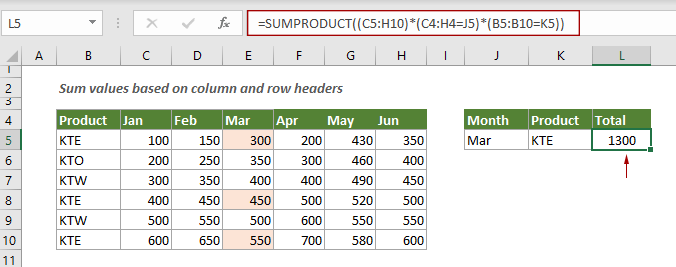
Vysvětlení tohoto vzorce
=SUMPRODUCT((C5:H10)*(C4:H4=J5)*(B5:B10=K5))
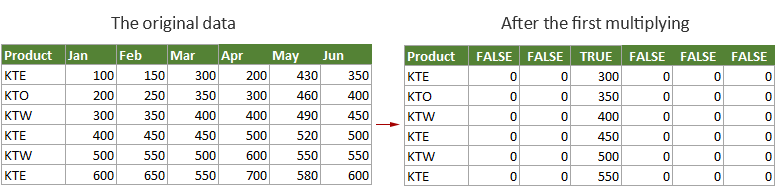

Související funkce
Funkce Excel SUMPRODUCT
Funkci Excel SUMPRODUCT lze použít ke znásobení dvou nebo více sloupců nebo polí dohromady a poté k získání součtu produktů.
Související vzorce
Pokud je splněno jedno kritérium, sečtěte více sloupců
Tento tutoriál vás provede součtem hodnot ve více sloupcích na základě stejného kritéria v Excelu.
Sečtěte posledních N sloupců
Chcete-li sečíst hodnoty v posledních n sloupcích, obvykle budete muset vypočítat součet každého sloupce a poté sečíst výsledky, abyste získali konečný součet. Tento tutoriál poskytuje vzorec založený na funkci INDEX, který vám pomůže to snadno provést.
Sečte horní N hodnot nebo nejlepších N hodnot s kritérii
Tento podrobný kurz ukazuje, jak použít funkci SUMPRODUCT s funkcí LARGE k sečtení prvních N hodnot v rozsahu a sečtení prvních N hodnot v rozsahu s kritérii v Excelu.
Součet hodnot za posledních N dní na základě kritérií
Chcete-li sečíst hodnoty za posledních N dní na základě konkrétních kritérií v aplikaci Excel, můžete použít vzorec založený na funkcích SUMIF a TODAY.
Nejlepší kancelářské nástroje produktivity
Kutools pro Excel - pomůže vám vyniknout před davem
Kutools pro Excel se může pochlubit více než 300 funkcemi, Zajištění toho, že to, co potřebujete, je jen jedno kliknutí...

Záložka Office - Povolte čtení a úpravy na záložkách v Microsoft Office (včetně Excelu)
- Jednu sekundu přepnete mezi desítkami otevřených dokumentů!
- Snižte stovky kliknutí myší každý den, sbohem s myší rukou.
- Zvyšuje vaši produktivitu o 50% při prohlížení a úpravách více dokumentů.
- Přináší efektivní karty do Office (včetně Excelu), stejně jako Chrome, Edge a Firefox.
